苹果手机作为世界上最受欢迎的智能手机之一,其独特的用户体验和便捷的功能备受用户喜爱,其中通过USB连接电脑上网是苹果手机的一个重要功能之一。通过简单的步骤,用户可以将手机连接到电脑,实现网络共享和数据传输。接下来我们将介绍如何使用苹果手机的USB连接功能,让您轻松上网和传输数据。
iPhone USB连接电脑上网教程
具体步骤:
1.解锁iPhone手机进入系统后,从底部上滑。调出手机控制中心。
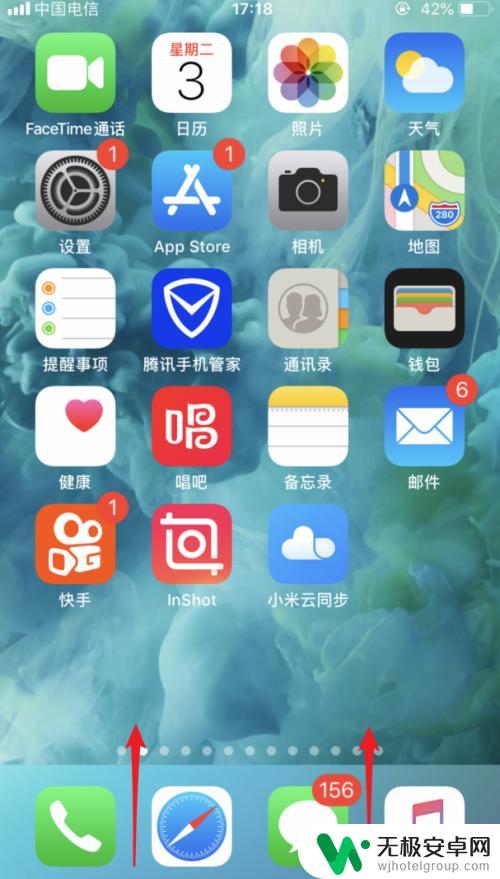
2.在控制中心内,将手机的数据流量开关打开。
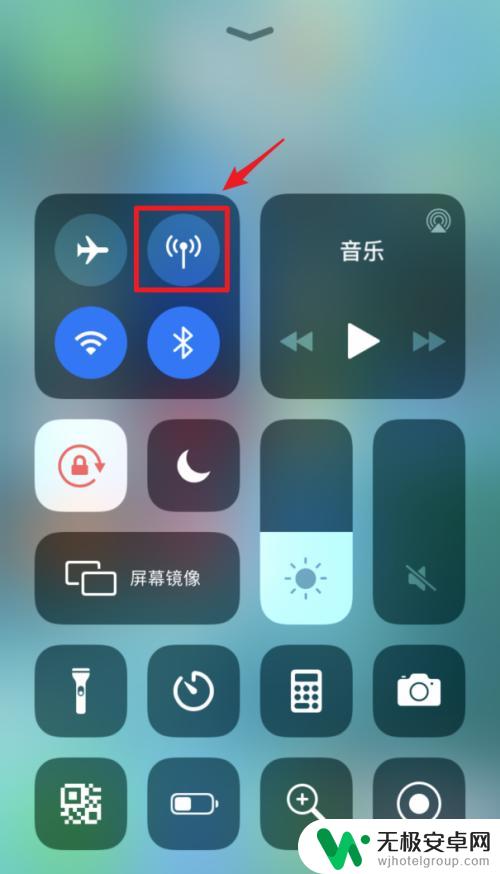
3.打开后,在手机桌面内,选择设置的图标进入。
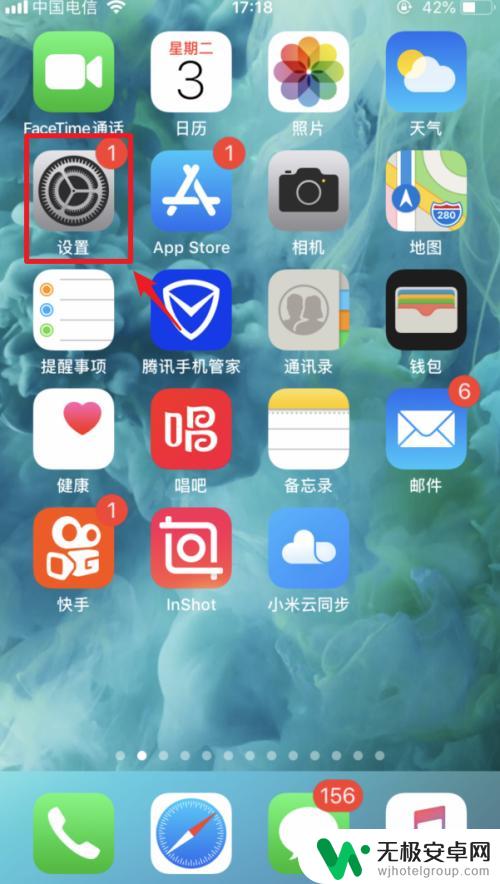
4.进入手机设置后,点击“个人热点”的选项。
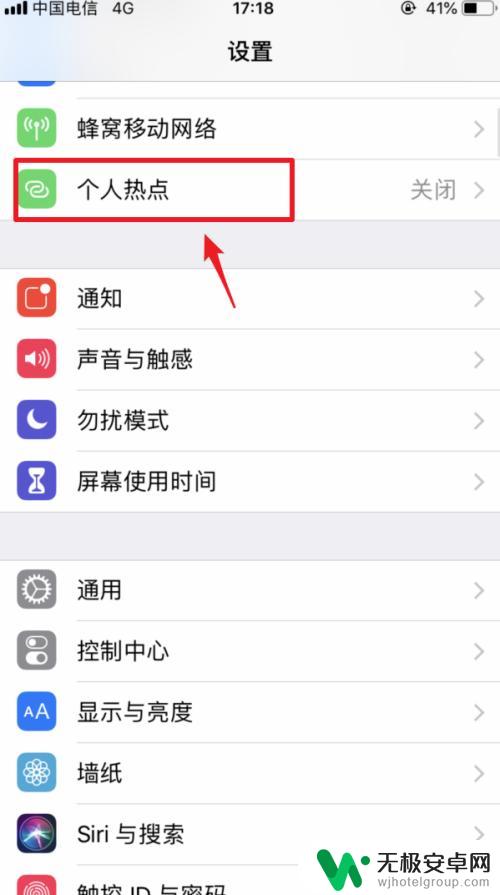
5.点击后,将个人热点后方的开关打开。然后使用USB数据线将手机与电脑连接。

6.连接后,手机端会弹出信任电脑的窗口。点击信任的选项。
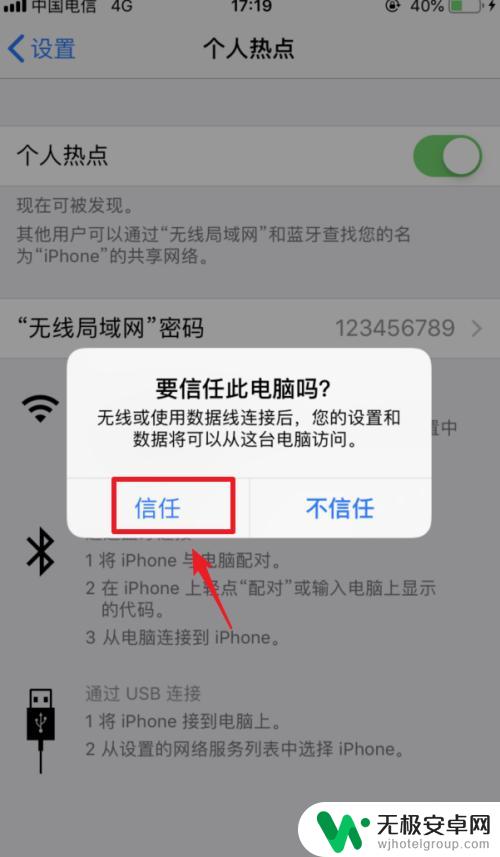
7.点击后,输入手机的解锁密码。完成电脑的信任。
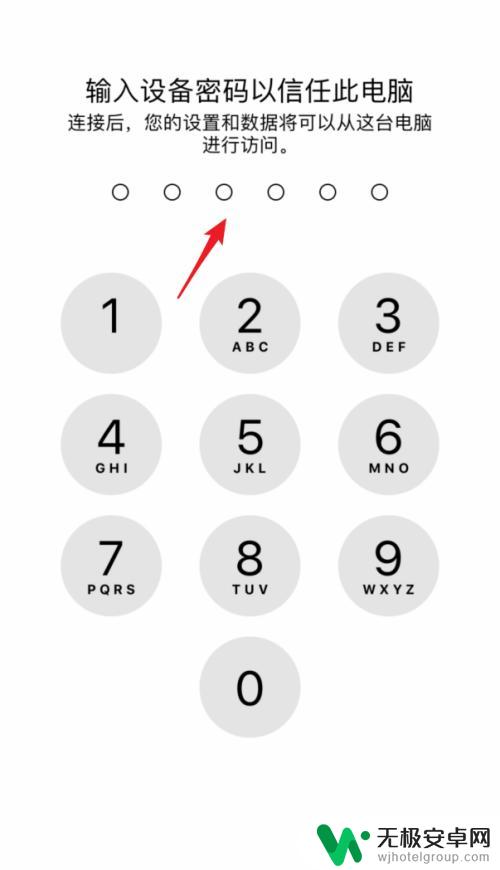
8.信任后,个人热点顶部会显示1个连接。这时,就可以用usb连接电脑上网。
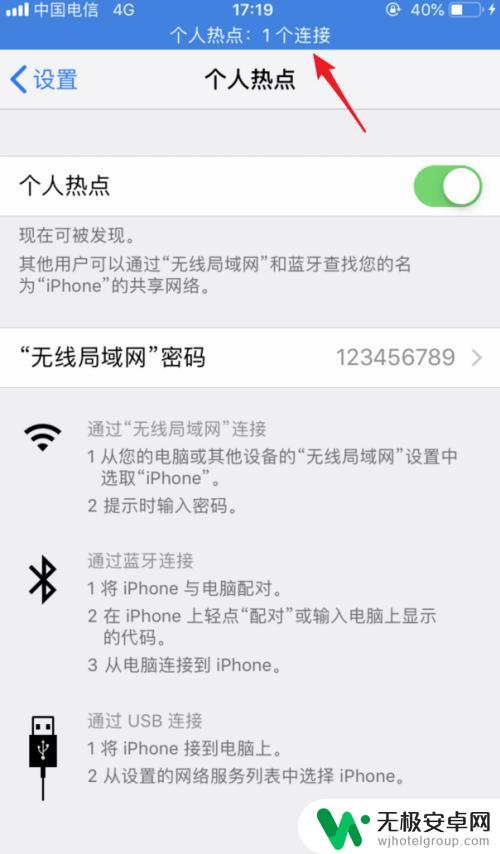
以上就是苹果手机usp怎么连接的全部内容,有需要的用户可以按照以上步骤进行操作,希望对大家有所帮助。










